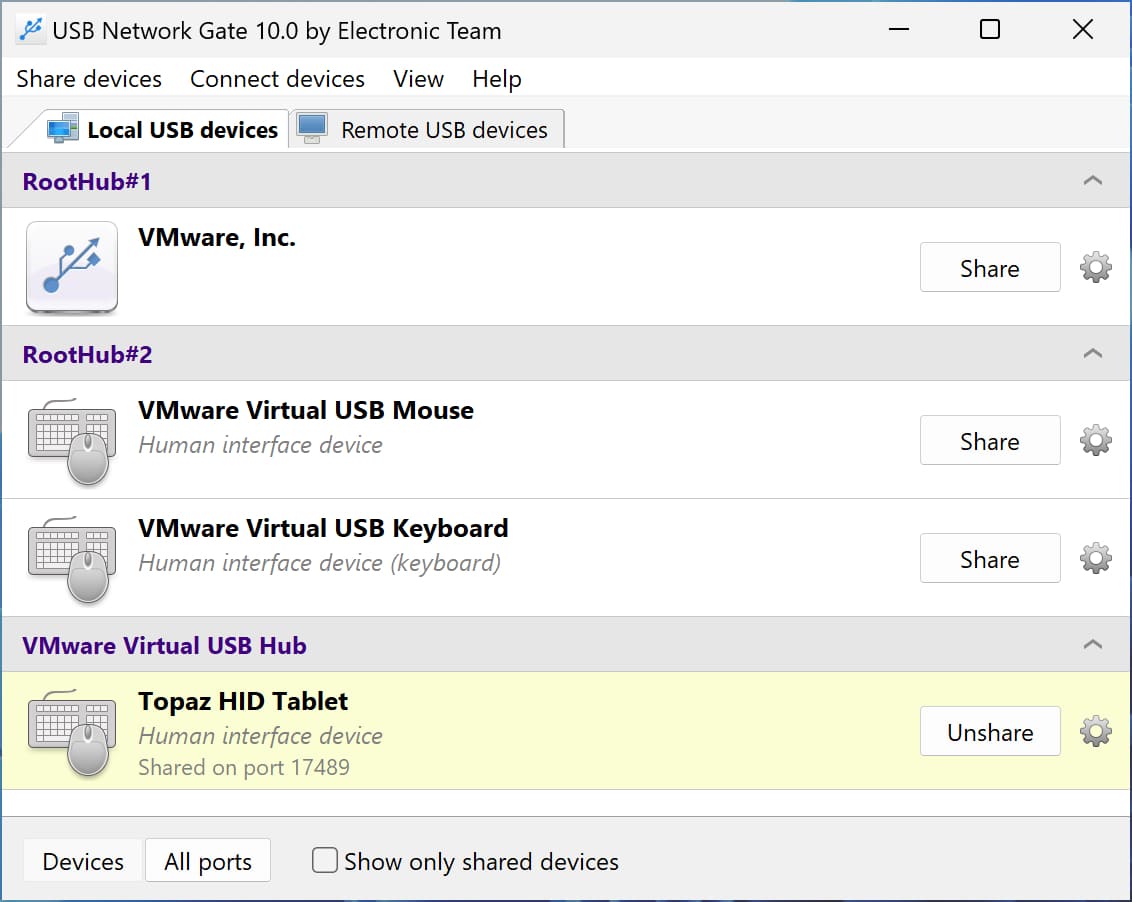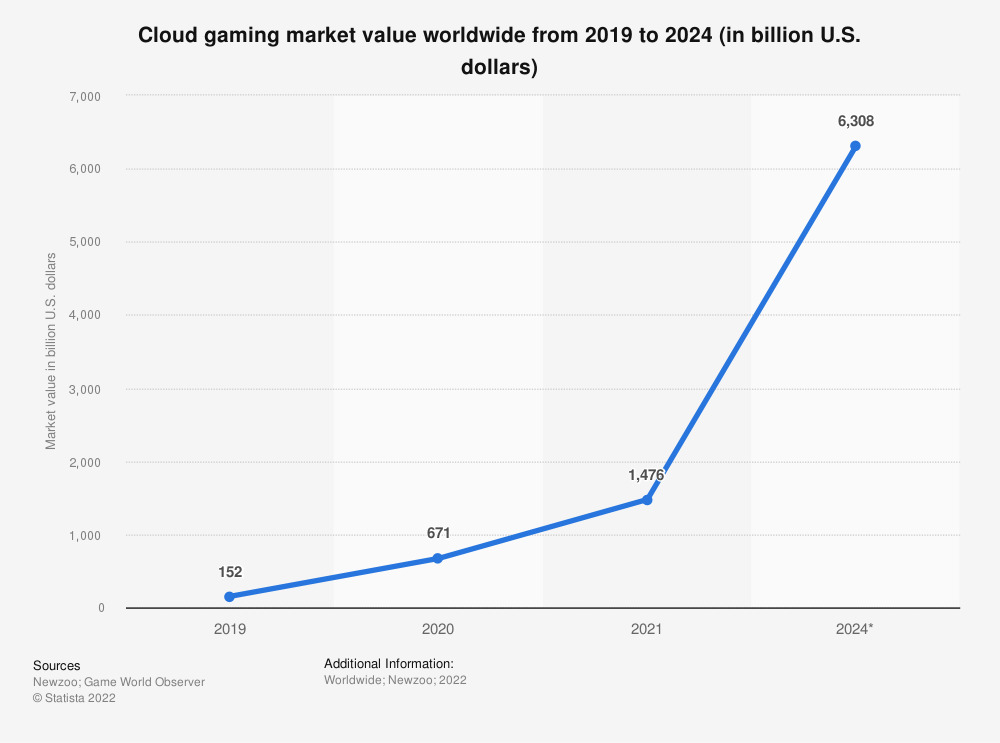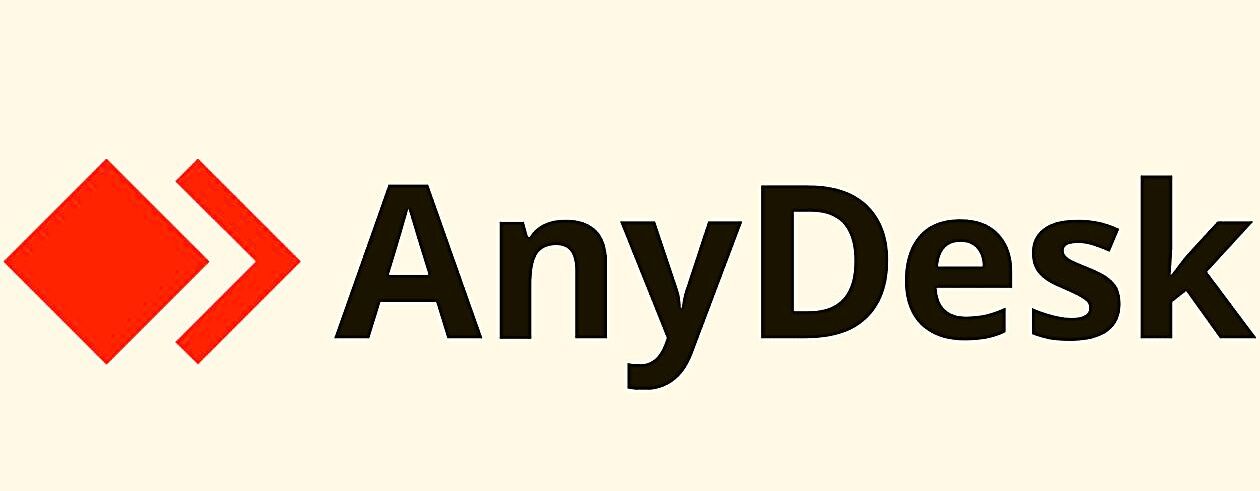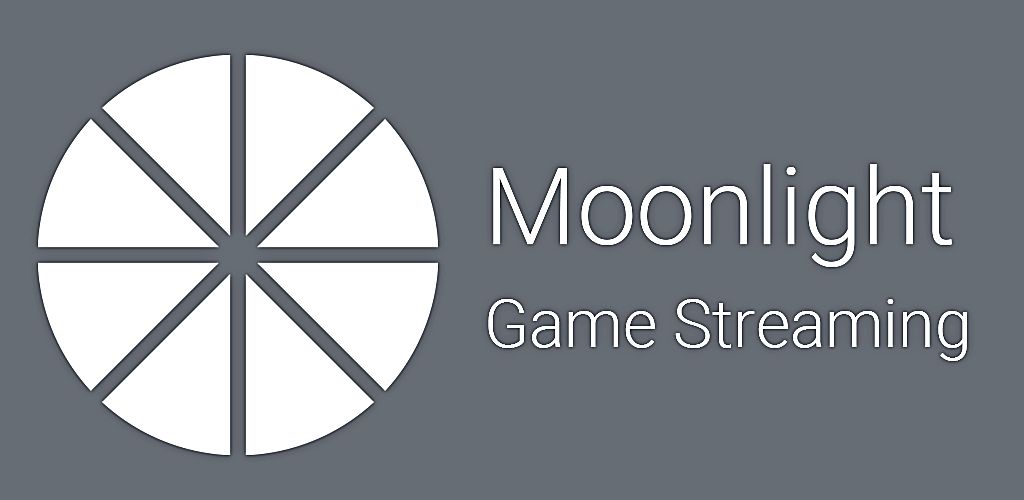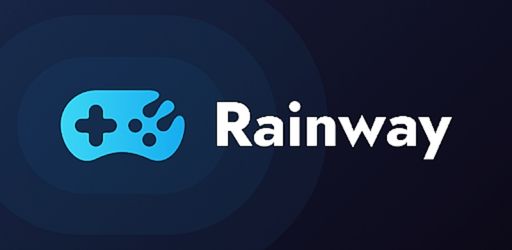3. Moonlight
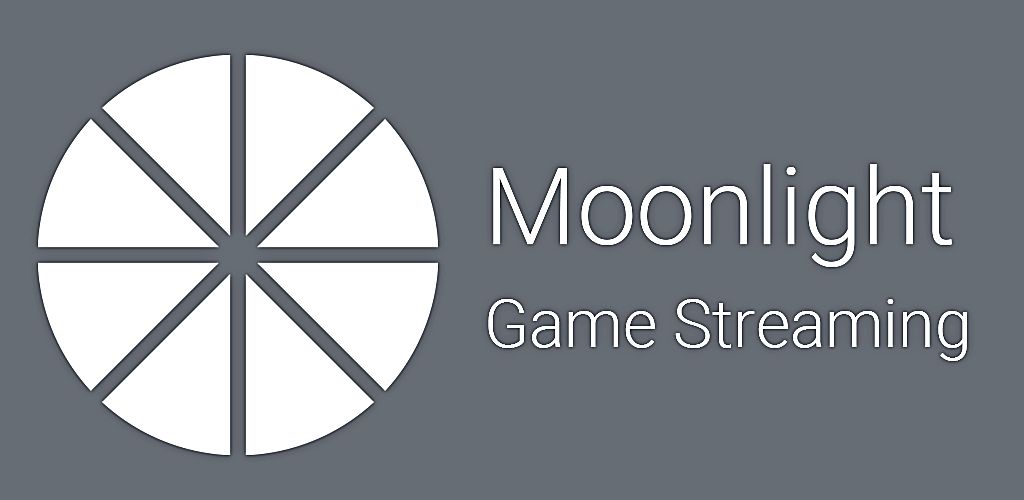
Moonlight é um software de desktop remoto para jogos que utiliza a sua máquina de jogo como servidor, a partir do qual pode transmitir jogos através da rede para um cliente. O cliente pode ser um telefone, PC, tablet, ou TV. Uma conexão rápida à Internet permite jogar os jogos que correm no seu host de qualquer lugar.
Moonlight é muito fácil de usar, como ilustrado no exemplo seguinte. Instale o Moonlight num cliente como o seu smartphone. Quando abre a aplicação, tem acesso à biblioteca completa de jogos instalados no seu computador host. Basta selecionar o jogo e este começa a ser executado no computador host e a transmitir para o seu dispositivo cliente para poder começar a jogar.
Moonlight usa o software Nvidia para espelhar remotamente a área de trabalho do servidor e criar um loop de entrada/saída. Transmite a saída do ecrã do host para o dispositivo cliente enquanto também transmite a entrada do leitor a partir de um teclado ou controlador de volta para o host.
O nível de desempenho oferecido pelo Moonlight é adequado para jogos de um só jogador e jogos baseados em turnos que não sofrem o impacto negativo de atrasos ou latências ocasionais. Os jogadores competitivos irão provavelmente querer procurar uma solução alternativa que ofereça um desempenho mais consistente e sem atrasos.
 Prós:
Prós:
-
Gráficos de alta qualidade com uma resolução até 4K.
-
Uma solução de jogo à distância gratuita.
-
As mesmas características que o Nvidia.
-
Interface de fácil utilização.
-
Fácil integração de controladores ou alto-falantes.
 Contras:
Contras:
-
Pode apresentar latência com base em definições de resolução.
-
A configuração da ferramenta para obter bons resultados pode ser complicada.